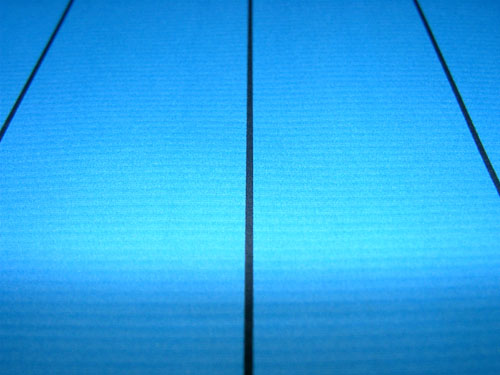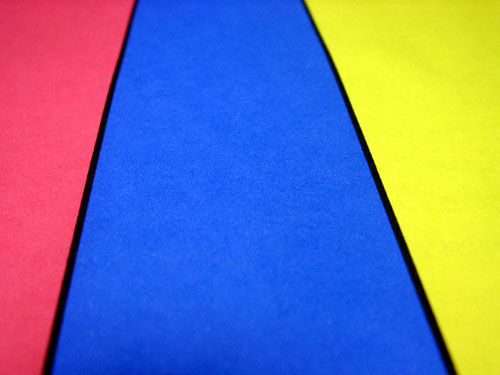ข้อดี ข้อเสีย ของการติดตั้ง Ink-Tank
คำตอบมีทั้งจริง และไม่จริงครับ ปัจจัยอะไรบ้างที่สำคัญสำหรับปริ้นเตอร์ ที่จะส่งผลให้ปริ้นเตอร์พัง หรือไม่พัง คือ
1. หมึกที่เติมเข้าไป หากร้านที่รับเติมหมึก หรือ รับติดตั้ง อิงค์แท้งค์ ใช้หมึกเติมเกรดต่ำ จะทำให้หัวพิมพ์อุดตันได้ง่าย
2. การติดตั้ง หากช่างที่ติดตั้งเดินระบบไม่ดี คือเดินสายรกรุงรัง ไม่เป็นระเบียบ จะทำให้หัวพิมพ์วิ่งไปติดขัด ทำให้เฟืองรูดหรือหักได้
ความเข้าใจผิดของผู้ซื้อที่พบบ่อย คือ
1. ร้านค้าที่ขายไม่ได้แนะนำลูกค่าว้าการติดตั้ง อิงค์แท้งค์เป็นการติดตั้งเพิ่มเติมเข้าไป เพราะร้านค้าทำเครื่องสำเร็จไว้แล้วพร้อมขาย พอลูกค้ามาซื้อก็แจ้งว่ามี แบบเครื่องธรรมดา และแบบติดตั้ง อิงค์แทงค์ จนลูกค้าเข้าใจว่า มีการติดตั้ง อิงค์แท้งค์ออกมาจากโรงงานผลิต ปริ้นเตอร์โดยตรง จะมีผลเสียอย่างไงหากลูกค้าเจ้าใจแบบนี้ คือ ลูกค้าจะเข้าใจว่าเครื่องปริ้นเตอร์ยังคงมีประกัน ตามเงื่อนไขผู้ผลิตปริ้นเตอร์ คือ1 ปี ซึ่งความจริง หากติดตั้งอิงค์แท้งค์ หรือเตืมหมึก เครื่องจะหมดประกันทันที
2. ลูกค้า มักจะเข้าใจผิดว่า เครื่องปริ้นเตอร์ทั้งเครื่องประกัน 1 ปี เครื่องปริ้นเตอร์ประกอบไปด้วยตัวเครื่องและหัวพิมพ์ ความจริงแล้ว 1 ปีนั้น แค่ตัวเครื่องอย่างเดียว ไม่ประกันหัวพิมพ์ แม้หากคุณซื้อจากที่ไหนก็ตาม หัวพิมพ์จะไม่มีประกัน ยกเว้นยี่ห้อ EPSON จะประกันหัวพิมพ์ให้ด้วย 1 ปี แต่มีข้อแม้ว่าต้องใช้ ตลับหมึกของแท้เท่านั้น หากใช้การเติมหรือซื้อตลับเทียบเท่ามาใส่ ก็จะหมดประกัน ทั้งเครื่อง และหัวพิมพ์ด้วย
3. ลูกค้ามักเข้าใจผิดว่า หมึก เติมที่มีขายกันตามร้านต่างๆ เป็นหมึกที่ผู้ผลิตปริ้นเตอร์ผลิตมาโดยตรง เพื่อให้เติมกับของที่เค้าผลิตมา จริงๆแล้ว ผู้ผลิตปริ้นเตอร์ ไม่ได้ผลิตหมึกเติม แต่ผลิตแค่ตลับแท้ของเค้าเท่านั้น ไม่มีการเติมหมึก คือหมดแล้วทิ้งซื้อตลับใหม่มาใส่ หมึกที่เราเติมๆกันอยู่ทุกวันนี้คือหมึกที่บริษัทอื่นผลิตขึ้นมาเพื่อใช้ใน การเติมใส่ในตลับแท้ หากหัวพังหรือตัน จะไม่ใช่ความผิดของผู้ผลิตปริ้นเตอร์ แต่เป็นเพราะหมึก จะเอาความผิดกับบริษัทผลิตหมึกเติมก็ไม่ได้อีก สรุปคือ ต้องทำใจและซื้อหัวพิมพ์หรือเครื่องใหม่ เช่นกรณีลูกค้า เอาเครื่องมาซ่อมแล้วบอกว่า ซื้อหมึกสำหรับเติมยี่ห้อนี้มาเติมแล้วปริ้นไม่ออกเลย แต่ตลับที่มากลับเครื่องปริ้นปกติ แต่ไปซื้อหมึกมาเติมกลับปริ้นไม่ออก หมึกเติมไม่ดีเลย ผมก็ถามเค้าว่า ซื้อหมึกเติมยี่ห้ออะไรและซื้อมาจากไหน เค้าก็บอกว่าเป็นของยี่ห้อปริ้นเตอร์นี่แหล่ะ ผมก็บอกว่าไม่ใช่ บริษัทผลิตปริ้นเตอร์ไม่ได้ผลิตหมึกเติม เค้าผลิตตัวเครื่อง ลูกค้าก็บอกว่าร้านที่ขายหมึกเติมให้บอกว่าเป็นของยี่ห้อนี้ สรุปคือ คนขายบอกไม่ละเอียดหรืออาจจะลูกค้าเข้าใจผิดเอง
สรุปง่ายๆคือ หมึกเติมจะมียี่ห้อหลักของสินค้า แล้วจะใช้สำหรับเติมปริ้นเตอร์ยี่ห้ออะไรก็ว่าไป EPSON CANON HP LEXMARK BORTHER เช่น ยี้ห้อ Freejet สำหรับเติมกับ Epson Freejet สำหรับเติมกับ Canon ยี่ห้อหลักคือ Freejet เอาไปเติมกับเครื่องยี่ห้อ อะไรก็ว่าไป เหมือนน้ำมัน ปตท. แต่เป็นรุ่น แก๊สโซฮอล 95 แก๊สโซฮอล 91 ดีเซล ปตท คือยี่ห้อหลัก 95 91 คือรุ่นที่ใช้เติม แล้วบางจาก ก็มี 95 91 เหมือนกัน น้ำมันมีหลายบริษัทผลิต เช่น ปตท บางจาก TPI Esso Shell หมึกเติมก็เหมือนกัน
ก่อนจะติดตั้ง อิงค์แท้งค์ ควรรู้ไว้ด้วยว่า ติดตั้งแล้วเครื่องปริ้นเตอร์จะหมดประกันทันที คำถามมีอยู่ว่าทำไมต้องติดตั้ง อิงค์แท้งค์
1. จำเมื่อคุณต้องการปริ้นเอกสารเป็นจำนวนมาก
2. ต้องการประหยัดค่าใช้จ่ายเรื่องหมึก เมื่อเทียบราคาต่อจำนวนแผ่น ติดตั้ง inktank จะถูกกว่ามาก
หลักการทำงานของเครื่องพิมพ์ inkjet
1. จำเมื่อคุณต้องการปริ้นเอกสารเป็นจำนวนมาก
2. ต้องการประหยัดค่าใช้จ่ายเรื่องหมึก เมื่อเทียบราคาต่อจำนวนแผ่น ติดตั้ง inktank จะถูกกว่ามาก
หลักการทำงานของเครื่องพิมพ์ inkjet
หลัก การของ inkjet คือจะมีเข็มความร้อนเผาให้น้ำหมึกเกิดความร้อนจนพุ่งออกมาเป็นไอลงบนกระดาษ เหมือนกาต้มน้ำจนน้ำเดือดออกมาเป็นไอน้ำ ดังนั้นหากคุณใช้วิธีเติมแล้วพิมพ์ หากหมึกในตลับหมดเมื่อไหร่ไม่รู้ แล้วเครื่องก็ปริ้นต่อไปเรื่อยๆ จะทำให้หัวพิมพ์เกิดความร้อนสะสม และช๊อตได้ เหมือนกับขับรถที่ไม่มีน้ำในหม้อน้ำ รถก็จะระบายความร้อนไม่ได้ เครื่องก็จะไหม้ อีกข้อคือ น้ำหมึกจะทำหน้าที่ล่อเลี้ยงหัวพิมพ์เอาไว้ไม่ให้หัวตัน เมื่อเราซื้อเครื่องปริ้นมาใหม่ๆ หมึกยังเต็มตลับ จะมีพื้นที่อากาศอยู่เล็กน้อย เวลาเราปริ้นหมึกก็จะลดลงไปเรื่อย และจะมีพื้นของอากาศเพิ่มมากขึ้น อากาศจะเป็นตัวทำให้หมึกแห้งและหวัพิมพ์ตันได้ หากหมึกหมดแล้วไม่ได้เติมเข้าไป
การติด ตั้งอิงค์แท้งค์ ไม่มีรูปแบบการเดินที่แน่นอน หรือเป็นมาตราฐาน ขึ้นอยู่กับ ไอเดียการเดินระบบของช่างล้วนๆ หากช่างไม่ชำนาญงาน เค้าจะเดินสายพาดไปพาดมา เดินไม่เป็นระเบียบ แล้วจะทำให้เครื่องตัดขัดและพังได้ ก่อนที่คุณจะตัดสินใจติดตั้ง อิงค์แท้งค์ ควรขอดูงานตัวอย่างก่อน จากเครื่องตัวอย่าง ถ้าคุณดูแล้วเป็นระเบียบดี ประมาณว่าดูแล้วสวยลงตัว ก็ค่อยซื้อ หากเดินไม่เป็นระบบระเบียบ ติดตัวจับสายไม่เรียบร้อย ติดตัว Tank ไม่เรียบร้อย ก็เปลี่ยนร้านซื้อได้เลยครับ
จากการ ติดตั้ง ink Tank ที่มีการเดินไม่เรียบร้อยและไม่มีคลิบล๊อคสาย การเดินที่ดีจะต้องไม่ไปทำให้ส่วนหนึ่งส่วนใดของเครื่องปริ้นเตอร์เกิดการ เสียหาย การร้อยสายยางเข้าไปในตัวเครื่อง และทำการเจาะเครื่องเพื่อยึดตัว tank น้ำหมึกกับตัวเครื่อง ซึ่งมั่นคงถาวรไม่หลุดก็จริง แต่การเจาะเครื่องจะทำให้เครื่องพิมพ์ ไม่สามารถเคลมประกันได้อย่างถาวรเช่นกัน จริงอยู่ที่นำไปติดตั้ง INK Tank เครื่องจะหมดประกันอยู่แล้ว แต่ถ้าเราติดตั้งแบบสามารถตอนชุด Ink Tank ออกได้อย่างไม่มีความเสียหายต่อตัวเครื่อง เครื่องก็สามารถเอาไปเคลมได้ เพียงแต่คุณถอดแท้งค์ออกแล้วทำความสะอาดให้เรียบร้อย แต่บางศูนย์บริการเค้าก็รู้แต่เค้าก็เคลมให้ ถ้าสภาพเครื่องไม่เละจนเกินไป ดังนั้นก่อนที่คุณจะติดตั้ง Ink tank ควรจะดูตัวอย่างงานติดตั้งให้ดี ไม่งั้นคุณจะปวดหัวจุกจิกกับเครื่องพิมพ์คุณไปตลอด เพราะการติดตั้งอย่างไม่ถูกวิธีจะทำให้ เครื่องมีปัญหาตามมาภายหลังได้ สายยางติดขัด หัวพิมพ์เสื่อมคุณภาพเร็วกว่าที่ควรจะเป็น สีเพี้ยน กลไกติดขัด เฟืองหัก จนถึงขั้นเครื่องพังไปเลยก็มี
รูปเครื่องที่ทำการติดตั้ง INK Tank